win10のロゴが表示されて起動できない問題を解決する方法
- 尊渡假赌尊渡假赌尊渡假赌オリジナル
- 2023-08-21 10:52:475268ブラウズ
win10 のロゴが表示され起動できない場合の解決策は次のとおりです: 1. 強制的に再起動します; 2. セーフ モードに入った後、システムを修復するか、問題の原因となる可能性のあるプログラムまたはドライバーを見つけます。自動修復機能を使用する ;4. インストール メディアを使用して、以前の安定した状態に復元します。
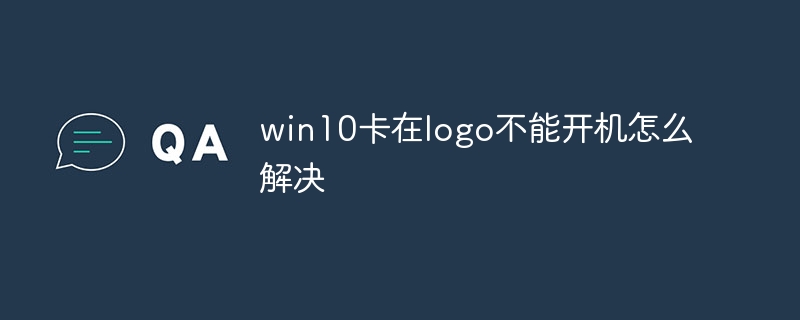
# このチュートリアルのオペレーティング システム: Windows 10 システム、Dell G3 コンピューター。
Windows 10 は起動中にロゴ画面が表示され、正常に起動できません。問題を解決するには、次の方法を試すことができます:
-
強制再起動:
- コンピューターの電源がオフになるまで、コンピューターの電源ボタンを押し続けます。
- 数秒待った後、もう一度電源ボタンを押してコンピューターの電源を入れます。これにより、コンピュータが強制的に再起動されます。
-
セーフ モードに入る:
- コンピュータが起動したら、Shift キーを押したまま、コンピュータがシャットダウンするまで電源ボタンを複数回クリックします。 . .
- Shift キーを放し、電源ボタンを押してコンピューターの電源を入れます。
- セーフ モードに入ったら、システムの修復を試みたり、問題の原因となっている可能性のあるプログラムやドライバーを見つけたりできます。
-
自動修復機能を使用する:
- コンピューターの電源を入れながら、コンピューターがシャットダウンするまで電源ボタンを数回押します。
- もう一度電源ボタンを押してコンピュータの電源をオンにし、すぐに電源ボタンを押してコンピュータの電源をオフにします。
- 上記の手順を 3 回繰り返し、もう一度電源ボタンを押してコンピューターの電源を入れます。
- コンピューターが 3 回連続して起動に失敗すると、自動的に自動修復モードに入ります。
-
最後の安定した状態に復元します:
- インストール メディア (USB ドライブやインストール ディスクなど) を使用してコンピュータを起動します。
- インストールインターフェイスで「コンピュータを修復する」を選択します。
- 詳細オプションを入力し、「システムの復元」を選択します。
- ウィザードに従って、最も近い安定した復旧ポイントを選択し、復元操作を実行します。
#上記の方法で問題を解決できない場合は、専門のコンピュータのテクニカル サポートに相談するか、関連する製造元に連絡してさらなるヘルプとサポートを受けることをお勧めします。より具体的なガイダンスや解決策を提供できる場合があります。また、上記の方法を試す前に、データの損失を防ぐために必ず重要なデータをバックアップしてください。
以上がwin10のロゴが表示されて起動できない問題を解決する方法の詳細内容です。詳細については、PHP 中国語 Web サイトの他の関連記事を参照してください。
声明:
この記事の内容はネチズンが自主的に寄稿したものであり、著作権は原著者に帰属します。このサイトは、それに相当する法的責任を負いません。盗作または侵害の疑いのあるコンテンツを見つけた場合は、admin@php.cn までご連絡ください。

